Jack Hood
0
3796
645
I modsætning til en Windows-pc eller en Mac er opsætning af en Chromebook en leg. Alt hvad du behøver er din Google-konto, og du er god til at gå. Det samme gælder for tilføjelse og brug af flere konti i Chrome OS. Så hvis der er flere personer i din familie, der bruger en Chromebook, er det en god ide at tilføje separate konti for alle. Du kan også oprette flere konti for dig selv, hvis du vil holde dit arbejde og dine personlige konti anderledes. Så, her er, hvordan du tilføjer flere konti i Chrome OS og administrerer dem perfekt:
Tilføj flere konti i Chrome OS
Det er temmelig indlysende, at du først skal tilføje flere konti for at begynde at administrere dem. Det er temmelig let at tilføje en ny bruger i Chromebook. Når du først starter Chromebook, Velkomst / login-siden har en "Tilføj person" -knap på den nederste hylde. Du kan bare klikke på knappen for at konfigurere din Google-konto på Chrome OS. Hvis du allerede er logget ind på din konto, kan du bare logge ud for at komme til dette loginskærmbillede og derefter tilføje nye brugere.
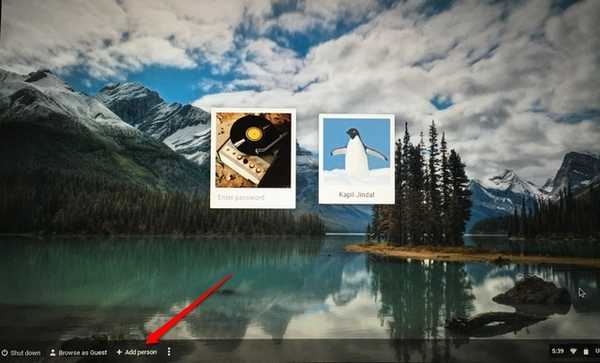
Bemærk: Der er også muligheder for at oprette en overvåget konto, som stort set er en barnekonto, som du kan indstille forældrekontrol på, eller du kan bare bruge Chromebook som en "gæst".
Log ind på flere konti på samme tid
Med Chrome OS kan du nemt skifte mellem flere brugerkonti. Du kan dog kun begynde at bruge flere konti, hvis din er en administratorkonto. Nå, her er hvordan man logger på flere konti på samme tid i Chrome OS:
1. Fra den konto, du bruger, Klik på statusområdet eller systembakke, som vi kender det og Klik på dit kontonavn. Derefter skal du se en mulighed for at “Log ind en anden bruger ... ”. Klik på det.
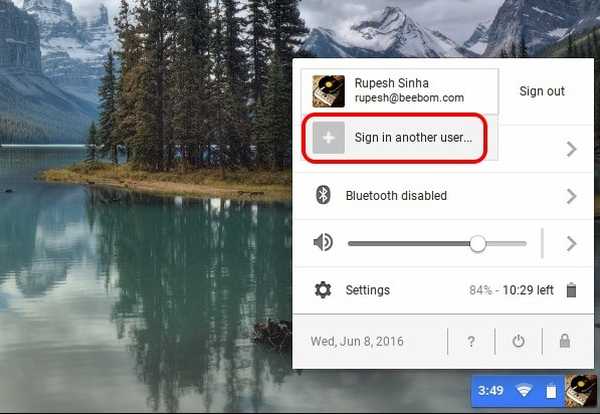
2. Hvis du bruger denne funktion første gang, får du en meddelelse, der fortæller dig om funktionen, og som du kun skal bruge til konti, du har tillid til. Klik på “Okay”.
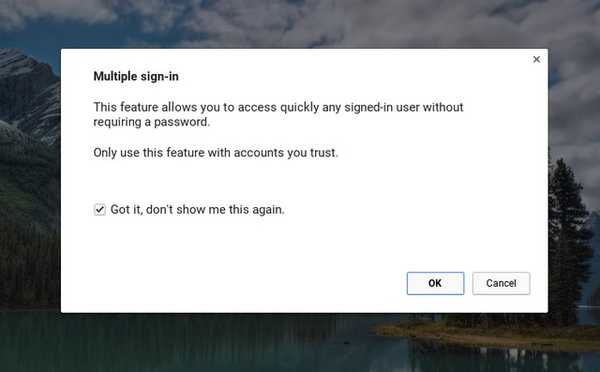
3. Derefter kommer du til loginskærmen, hvor du kan vælge den anden bruger, du vil logge på med. Vælg brugeren, og indtast adgangskoden til login. Det indeholder også en advarsel, der siger "Alle tilmeldte konti kan fås uden adgangskode, så disse funktioner skal kun bruges med betroede konti".
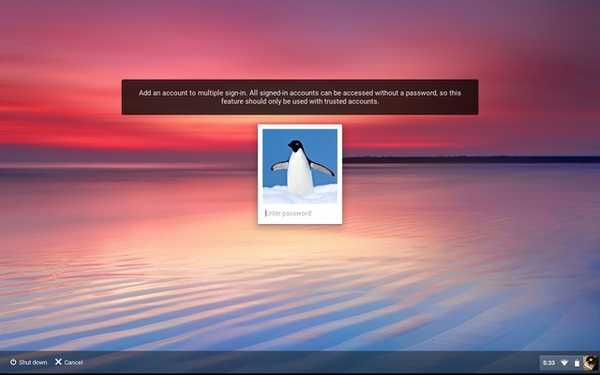
4. Når du er logget ind, ser du begge konti, der er logget ind samtidigt i statusområdet. Du kan derefter bare trykke på en af kontiene for at skifte let og det er ikke nødvendigt at indtaste kontoadgangskoden igen og igen.
Der er dog ingen mulighed for at logge ud fra en enkelt konto og Hvis du vil logge ud, skal du logge ud fra alle konti gennem knappen "Log ud alle".
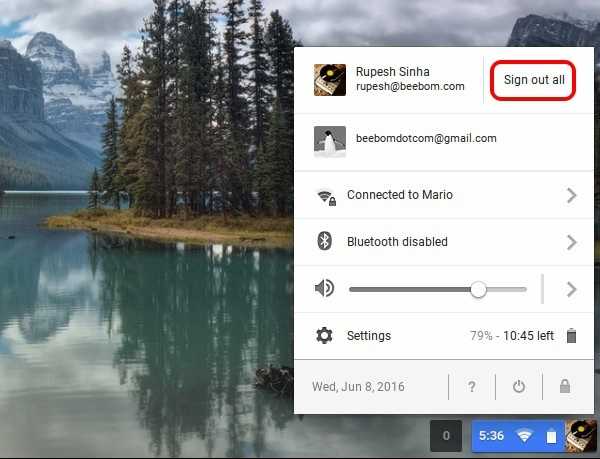
Bemærk: Chrome OS giver dig mulighed for at logge på 4 konti på samme tid. Alle de aktive brugere vil dele det samme netværk, mens andre præferencer som tapet, profilbilleder, bogmærker osv. Forbliver forskellige.
Overfør Windows fra en konto til en anden
Når du er logget på flere konti på samme tid, kan du nemt flytte et vindue fra en konto til en anden. For at flytte et vindue kan du ganske enkelt højreklik på toppen af et vindue og du skal se en mulighed for at “Flyt vindue til ... ”.

Bare klik på det, og vinduet åbnes på den valgte konto. Google advarer om, at funktionen kan resultere i uventet opførsel.
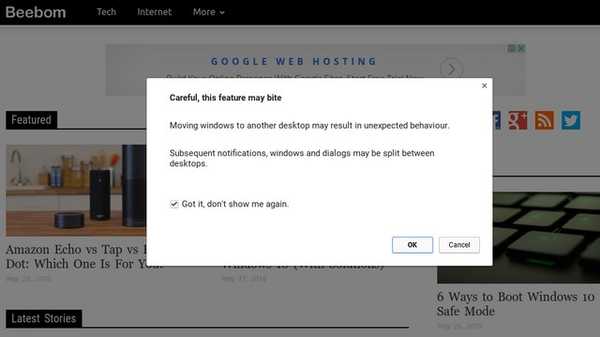
SE OGSÅ: Sådan udpakkes ZIP-filer i Chromebook
Brug flere konti samtidig med Chrome OS
Mens muligheden for at tilføje flere konti er en del af alle desktop-operativsystemer, værdsætter vi det faktum, at Google giver dig mulighed for let at skifte mellem brugerkonti. Chrome OS lader også brugerkonti oprette forbindelse til hinanden. Fra nu af kan du kun flytte vinduer fra en konto til en anden, men vi kan forvente, at Google medbringer flere lignende funktioner i fremtiden. Det er alt sammen fra vores side, hvis du er en Chromebook-bruger, skal du gå videre og have det sjovt med flere konti. Lad os vide, hvordan du kan lide det.















